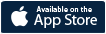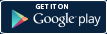FAQs
Wie kann ich BringGo kaufen?
1. Suchen Sie "BringGo" im Google Play Store oder auf Apple iTunes.
2. Tippen Sie darauf, um es auszuwählen. Daraufhin wird ein Bildschirm mit einer Beschreibung der App angezeigt. Hier finden Sie eine Zusammenfassung der Funktionen der App, sowie den Preis, die Kundenmeinungen und Informationen über die Entwickler.
3. Wenn Sie die App kaufen und installieren möchten, tippen Sie auf die Schaltfläche, auf der der Preis angezeigt wird. Dabei werden Sie möglicherweise zur Anmeldung mit Ihrem Konto aufgefordert, wenn es das erste Mal ist, dass Sie einen Kauf im App-Store tätigen.
4. Verwenden Sie das Dropdown-Menü, um eine Zahlungsmethode auszuwählen oder einen neue Karte hinzuzufügen.
5. Betätigen Sie “Akzeptieren & Kaufen”, um die Berechtigungen für die Anwendung zu akzeptieren und die Bestellung abzuschließen. Wenn Sie einen PIN-Code für Einkäufe aktiviert haben, müssen Sie diesen an dieser Stelle eingeben oder sich mit Ihrem Konto anmelden.
Nach erfolgreicher Autorisierung der Zahlung wird die App auf Ihr Smartphone heruntergeladen.
2. Tippen Sie darauf, um es auszuwählen. Daraufhin wird ein Bildschirm mit einer Beschreibung der App angezeigt. Hier finden Sie eine Zusammenfassung der Funktionen der App, sowie den Preis, die Kundenmeinungen und Informationen über die Entwickler.
3. Wenn Sie die App kaufen und installieren möchten, tippen Sie auf die Schaltfläche, auf der der Preis angezeigt wird. Dabei werden Sie möglicherweise zur Anmeldung mit Ihrem Konto aufgefordert, wenn es das erste Mal ist, dass Sie einen Kauf im App-Store tätigen.
4. Verwenden Sie das Dropdown-Menü, um eine Zahlungsmethode auszuwählen oder einen neue Karte hinzuzufügen.
5. Betätigen Sie “Akzeptieren & Kaufen”, um die Berechtigungen für die Anwendung zu akzeptieren und die Bestellung abzuschließen. Wenn Sie einen PIN-Code für Einkäufe aktiviert haben, müssen Sie diesen an dieser Stelle eingeben oder sich mit Ihrem Konto anmelden.
Nach erfolgreicher Autorisierung der Zahlung wird die App auf Ihr Smartphone heruntergeladen.
Wie kann ich meine E-Mail-Adresse bestätigen?
Die Bestätigungs-E-Mail wird automatisch an Sie gesendet, wenn Sie ein neues Konto bei BringGo erstellen. Öffnen Sie bitte Ihren Posteingang; Sie sollten eine E-Mail von “EnGIS Technologies Inc.” erhalten haben. Sollten Sie diese nicht sehen, sehen Sie bitte im Ordner “JUNK” oder “SPAM” nach.
Nach dem Erhalt der Bestätigungs-E-Mail, klicken Sie auf den Link in der E-Mail, um das Konto zu bestätigen. Melden Sie sich daraufhin mit Ihrem Konto an.
Nach dem Erhalt der Bestätigungs-E-Mail, klicken Sie auf den Link in der E-Mail, um das Konto zu bestätigen. Melden Sie sich daraufhin mit Ihrem Konto an.
Wie kann ich einen In-App-Kauf machen?
Sie können auf die Seite “In-App-Kauf” über die Einstellungen der BringGo-App zugreifen.
Tippen Sie auf Ihrem Smartphone auf folgende Schaltflächen: [BringGo-App] > [Menü] > [Einstellungen] > [In-App-Kauf], und wählen Sie dann die gewünschte Option.
Tippen Sie auf Ihrem Smartphone auf folgende Schaltflächen: [BringGo-App] > [Menü] > [Einstellungen] > [In-App-Kauf], und wählen Sie dann die gewünschte Option.
Muss ich BringGo nach dem Umstieg auf ein neues Smartphone erneut kaufen?
Nach dem Kauf können Sie Ihre BringGo-App auf andere Geräte mit dem gleichen Betriebssystem (iOS oder Android) übertragen, wenn dabei das gleiche Benutzerkonto wie beim Kauf im entsprechenden App-Store verwendet wird. Ein Beispiel dafür wäre der Umstieg von einem iPhone 4S auf ein iPhone 5S; oder im Falle von Android von einem Samsung Galaxy S4 zu einem Samsung Galaxy S5. In beiden Fällen würde BringGo auch auf dem neuen Smartphone weiterhin funktionieren.
BringGo kann jedoch nicht übertragen werden, wenn Sie auf ein Smartphone mit einem anderen Betriebssystem umsteigen. Wenn Sie zum Beispiel von einem Apple iPhone auf ein Android-Gerät umsteigen (oder umgekehrt), müssen Sie BringGo erneut kaufen. Der Grund dafür ist, dass die Transaktion für den Kauf der App (und für In-App-Käufe) von dem entsprechenden App-Store verwaltet wird, von dem dafür eine Gebühr in Rechnung gestellt wird.
BringGo kann jedoch nicht übertragen werden, wenn Sie auf ein Smartphone mit einem anderen Betriebssystem umsteigen. Wenn Sie zum Beispiel von einem Apple iPhone auf ein Android-Gerät umsteigen (oder umgekehrt), müssen Sie BringGo erneut kaufen. Der Grund dafür ist, dass die Transaktion für den Kauf der App (und für In-App-Käufe) von dem entsprechenden App-Store verwaltet wird, von dem dafür eine Gebühr in Rechnung gestellt wird.
Werde ich für das Herunterladen der App zusaetzlich zahlen, wenn mein Datenvolumen dabei überschritten wird?
Es wird empfohlen, Applikationen über eine WiFi-Verbindung oder durch iTunes/Google Play am PC herunterzuladen.
Aufgrund der Größe der Applikation kann diese ueber 3G oder 4G nicht heruntergeladen werden.
Die Größe der Applikation ist je nach Ihrer Region unterschiedlich, sie kann bis zu 2GB betragen.
Aufgrund der Größe der Applikation kann diese ueber 3G oder 4G nicht heruntergeladen werden.
Die Größe der Applikation ist je nach Ihrer Region unterschiedlich, sie kann bis zu 2GB betragen.
Brauche ich eine Internetverbindung, um BringGo zu verwenden?
Alle Landkartendaten und -inhalte werden auf Ihrem Smartphone gespeichert, also ist für die Navigation keine Internetverbindung notwendig. Sie benötigen jedoch einen Zugriff auf das Internet für die Verwendung verknüpfter Dienste wie z.B. Live-Verkehrsmeldungen und Internetsuche.
Ist mein Smartphone kompatibel?
Unter folgendem Link finden Sie eine Liste der kompatiblen Geräte:
http://www.bringgo.com/de/compatibility/comp02.php
Wir haben die Kompatibilität zwischen dem Infotainment-System und vielen verschiedenen Smartphone-Bestsellern getestet.
Sie können die BringGo-App herunterladen, wenn Ihr Smartphone (Hersteller und Modell) in der Liste der kompatiblen Geräte enthalten ist.
Die Liste kann sich in Zukunft ändern, wenn neue Geräte getestet und als kompatibel zertifiziert werden.
http://www.bringgo.com/de/compatibility/comp02.php
Wir haben die Kompatibilität zwischen dem Infotainment-System und vielen verschiedenen Smartphone-Bestsellern getestet.
Sie können die BringGo-App herunterladen, wenn Ihr Smartphone (Hersteller und Modell) in der Liste der kompatiblen Geräte enthalten ist.
Die Liste kann sich in Zukunft ändern, wenn neue Geräte getestet und als kompatibel zertifiziert werden.
Wenn ich versuche die BringGo-Applikation auf meinem Android-Gerät herunterzuladen, bekomme ich die Meldung: “Ihr Gerät ist nicht kompatibel mit dieser Version”. Was kann ich tun?
Bitte überprüfen Sie, ob BringGo Ihr Gerät unterstützt.
Sie finden die Liste unterstützter Smartphone-Modelle nach Regionen unter:
http://www.bringgo.com/de/compatibility/comp02.php
Sie finden die Liste unterstützter Smartphone-Modelle nach Regionen unter:
http://www.bringgo.com/de/compatibility/comp02.php
Ist Windows Phone kompatibel?
Aufgrund von Einschränkungen der Hardware bzw. der Benutzeroberfläche wird Windows Phone derzeit nicht unterstützt. Die Liste der unterstützten Smartphones wird regelmäßig aktualisiert, um sicherzustellen, dass möglichst viele Modelle unterstützt werden.
Können Sie bitte mein Smartphone in die Liste aufnehmen?
Die Liste der unterstützten Smartphones wird regelmäßig aktualisiert, um sicherzustellen, dass möglichst viele Modelle unterstützt werden. Aufgrund von Einschränkungen der Hardware bzw. der Benutzeroberfläche können bestimmte Modelle möglicherweise nicht unterstützt werden. Die Liste kann sich in Zukunft ändern, wenn neue Geräte getestet und als kompatibel zertifiziert werden. Wir müssen jedes einzelne Modell auf seine Kompatibilität testen, um sicherzustellen, dass die Anwendung korrekt funktioniert.
Die Liste der unterstützten Geräte unter dem folgenden Link wird aktualisiert, wenn neue unterstützte Geräte hinzugefügt werden.
http://www.bringgo.com/de/compatibility/comp02.php
Die Liste der unterstützten Geräte unter dem folgenden Link wird aktualisiert, wenn neue unterstützte Geräte hinzugefügt werden.
http://www.bringgo.com/de/compatibility/comp02.php
Ich kann die BringGo-Applikation oder den aktuellsten Update nicht auf meinem Smartphone installieren. Was kann ich machen?
Ungenügender Speicherplatz auf Ihrem Smartphone kann eine Ursache sein. Wir empfehlen, große Dateien (z.B. Videos oder Applikationen) regelmäßig auf Ihren PC zu übertragen. Versuchen Sie dann erneut, die App zu installieren.
Nachdem die BringGo-App oder der BringGo Update erfolgreich installiert wurde, überprüfen Sie erneut, ob Sie genügend verfügbaren Spercherplatz auf Ihrem Handy haben und übertragen Sie erst dann die Daten auf Ihr Smartphone zurück.
Wenn Sie die BringGo-App direkt vom iPhone App Store / Google Play Store auf Ihr Smartphone herunterladen, brauchen Sie bis zu 2GB Speicherplatz für Daten und zusätzlich 2GB Speicherplatz für die Installation der App. Insgesamt muessen ca. 4GB Speicherplatz für die Installation der BringGo-App verfügbar sein. Nach der Installation wird BringGo nur bis zu 2GB Speicherplatz auf Ihrem Handy benötigen.
Nachdem die BringGo-App oder der BringGo Update erfolgreich installiert wurde, überprüfen Sie erneut, ob Sie genügend verfügbaren Spercherplatz auf Ihrem Handy haben und übertragen Sie erst dann die Daten auf Ihr Smartphone zurück.
Wenn Sie die BringGo-App direkt vom iPhone App Store / Google Play Store auf Ihr Smartphone herunterladen, brauchen Sie bis zu 2GB Speicherplatz für Daten und zusätzlich 2GB Speicherplatz für die Installation der App. Insgesamt muessen ca. 4GB Speicherplatz für die Installation der BringGo-App verfügbar sein. Nach der Installation wird BringGo nur bis zu 2GB Speicherplatz auf Ihrem Handy benötigen.
Kann ich BringGo auf meinem iPod-Touch verwenden?
Bevor Sie die BringGo-Navigation auf Ihrem iPod-Touch verwenden, ist ein externes GPS-Modul erforderlich.
Das externe GPS-Modul stellt der BringGo-App Lageinformation bereit.
Wir empfehlen GPS Cradle und Bluetooth-Produktionen von Dual Electronics:
http://xgps150.dualav.com
Die dritte Generation oder eine höhere iPod Touch-Version kann erforderlich sein, damit text-to-speech(TTS) richtig fuktionieren kann.
Das externe GPS-Modul stellt der BringGo-App Lageinformation bereit.
Wir empfehlen GPS Cradle und Bluetooth-Produktionen von Dual Electronics:
http://xgps150.dualav.com
Die dritte Generation oder eine höhere iPod Touch-Version kann erforderlich sein, damit text-to-speech(TTS) richtig fuktionieren kann.
Wie groß ist die Applikation?
Die Gesamtgröße von BringGo ist abhängig von der Summe der heruntergeladenen Map-Dateien.
Sie können Maps für Ihr Land oder Ihre Region herunterladen, indem Sie die Option “Map Herunterladen” in der Einstellungsleiste verwenden.
Die Map-Größe ist neben dem jeweiligen Staat oder der jeweiligen Region aufgelistet.
Sie können Maps für Ihr Land oder Ihre Region herunterladen, indem Sie die Option “Map Herunterladen” in der Einstellungsleiste verwenden.
Die Map-Größe ist neben dem jeweiligen Staat oder der jeweiligen Region aufgelistet.
In welchen Ländern wird BringGo unterstützt?
Es gibt verschiedene Versionen von BringGo für verschiedene Regionen.
Die Liste der unterstützten Länder ist unter folgendem Link erhältlich:
http://www.bringgo.com/de/about/about01_3.php
Die Liste der unterstützten Länder ist unter folgendem Link erhältlich:
http://www.bringgo.com/de/about/about01_3.php
Wie oft werden Map-Daten aktualisiert?
Wir werden versuchen, die Map Datei fuer jede Region einmal im Jahr zu aktualisieren.
Wir werden Sie über die neusten Produktlinien auf unserer Website informieren.
Wir werden Sie über die neusten Produktlinien auf unserer Website informieren.
Sind die Aktualisierungen der BringGo-App gratis oder kostenpflichtig?
Die Aktualisierungen der BringGo-App sind gratis erhältlich. Sie können BringGo weiterhin verwenden, solange Sie sich mit dem gleichen BringGo-Konto anmelden. Die Landkarten werden gemäß der von Ihnen vorgenommenen In-App-Käufe aktualisiert. Weitere Details sind der In-App-Beschreibung im App-Store zu entnehmen.
Wie kann ich BringGo aktualisieren?
Sie können die Updates für BringGo vom Google Play Store oder dem Apple App Store herunterladen.
Stellen Sie zu diesem Zweck sicher, dass auf Ihrem Smartphone genügend Speicherplatz verfügbar sind. Wir empfehlen mindestens 4GB freien Speicherplatz.
Die Landkartendaten sind relativ umfassen, also stellen Sie bitte sicher, dass Sie eine stabile WiFi-Verbindung haben, wenn Sie den Download starten.
Nach dem Neustart der BringGo-App müssen Sie sich erneut mit Ihrem BringGo-Konto anmelden. Wenn Sie bereits zuvor einen In-App-Kauf vorgenommen haben, stellen Sie bitte sicher, dass Sie das gleiche BringGo-Konto verwenden, dass verwendet wurde, um den Kauf zu tätigen.
Stellen Sie zu diesem Zweck sicher, dass auf Ihrem Smartphone genügend Speicherplatz verfügbar sind. Wir empfehlen mindestens 4GB freien Speicherplatz.
Die Landkartendaten sind relativ umfassen, also stellen Sie bitte sicher, dass Sie eine stabile WiFi-Verbindung haben, wenn Sie den Download starten.
Nach dem Neustart der BringGo-App müssen Sie sich erneut mit Ihrem BringGo-Konto anmelden. Wenn Sie bereits zuvor einen In-App-Kauf vorgenommen haben, stellen Sie bitte sicher, dass Sie das gleiche BringGo-Konto verwenden, dass verwendet wurde, um den Kauf zu tätigen.
Welche Sparchen werden bei BingGo unterstützt?
BringGo unterstützt Sprachen, die in der betreffenden Region gesprochen werden.
Sie finden unterstüzte Sprachen unter:
http://www.bringgo.com/de/about/about01_3.php
Sie finden unterstüzte Sprachen unter:
http://www.bringgo.com/de/about/about01_3.php
Ist mein Auto mit BringGo kompatibel?
Die Liste der kompatiblen Fahrzeuge ist auf unserer Webseite zu finden.
http://www.bringgo.com/de/compatibility/comp03.php
Diese Liste wird laufend aktualisiert, wenn neue Fahrzeuge mit BringGo kompatibel werden. Wir arbeiten eng mit unseren Partnern aus der Automobilbranche zusammen, um sicherzustellen, dass diese Informationen so exakt wie möglich sind.
http://www.bringgo.com/de/compatibility/comp03.php
Diese Liste wird laufend aktualisiert, wenn neue Fahrzeuge mit BringGo kompatibel werden. Wir arbeiten eng mit unseren Partnern aus der Automobilbranche zusammen, um sicherzustellen, dass diese Informationen so exakt wie möglich sind.
Kann man die BringGo-Navigation verwenden, während Musik läuft?
BringGo kann ueber das Radio in der Auto Infotainmenteinheit oder den Mp3-Player im Smartphone verwendet werden.
Starten Sie BringGo einfach, während die Musik gespielt wird.
Die Lautstärke des Radios wird während einer Navi-Anweisung automatisch angepasst.
Starten Sie BringGo einfach, während die Musik gespielt wird.
Die Lautstärke des Radios wird während einer Navi-Anweisung automatisch angepasst.
BringGo gibt die derzeitige Lage nicht richtig an. Was kann ich machen?
Prüfen Sie zuerst, ob das GPS-Ortsbestimmungsservice auf Ihrem Smartphone aktiviert ist.
Wenn BringGo trotz der richtigen Einstellung nicht die richtige Lage anzeigt, kann das Problem im schlechtem GPS-Empfang liegen.
Bei bestimmten Wetterbedingungen oder bei schlechtem Satelitenempfang in Gebäuden oder Tunneln können GPS-Signale sehr schwach sein. Stellen Sie bitte sicher, dass der Empfang der GPS-Signale nicht beeinträchtigt ist.
Sie können eine dritte Applikation wie “GPSinfo” vom App Store herunterladen, um zu überprüfen, ob das Navigationssystem richtig funktioniert.
Diese Applikation überprüft die Qualität des GPS-Empfangs.
Diese Applikation soll beim Ausführen im Freien freien Empfang zum Himmel haben.
Wenn die Applikation gestartet wird, checken Sie die folgenden drei Punkte:
Letzte Aktuallisierung
Lokalisationsmethode
Lokalisationsgenauigkeit
Wenn das GPS richtig funktioniert, wird bei Letzte Aktuallisierung „vor 0 Sekunde" oder „vor einer Sekunde" angezeigt.
Andernfalls funktioniert das GPS nicht richtig.
Unter Lokalisationsmethode sollte das GPS angezeit sein. Andernfalls kann das GPS-Gerät defekt sein.
Wenn z.B. WLAN oder Cellular unter Umständen angezeigt wird, funktioniert das GPS nicht richtig.
LOCATION ACCURACY sollte bei weniger als 150m sein.
Wenn BringGo trotz der richtigen Einstellung nicht die richtige Lage anzeigt, kann das Problem im schlechtem GPS-Empfang liegen.
Bei bestimmten Wetterbedingungen oder bei schlechtem Satelitenempfang in Gebäuden oder Tunneln können GPS-Signale sehr schwach sein. Stellen Sie bitte sicher, dass der Empfang der GPS-Signale nicht beeinträchtigt ist.
Sie können eine dritte Applikation wie “GPSinfo” vom App Store herunterladen, um zu überprüfen, ob das Navigationssystem richtig funktioniert.
Diese Applikation überprüft die Qualität des GPS-Empfangs.
Diese Applikation soll beim Ausführen im Freien freien Empfang zum Himmel haben.
Wenn die Applikation gestartet wird, checken Sie die folgenden drei Punkte:
Letzte Aktuallisierung
Lokalisationsmethode
Lokalisationsgenauigkeit
Wenn das GPS richtig funktioniert, wird bei Letzte Aktuallisierung „vor 0 Sekunde" oder „vor einer Sekunde" angezeigt.
Andernfalls funktioniert das GPS nicht richtig.
Unter Lokalisationsmethode sollte das GPS angezeit sein. Andernfalls kann das GPS-Gerät defekt sein.
Wenn z.B. WLAN oder Cellular unter Umständen angezeigt wird, funktioniert das GPS nicht richtig.
LOCATION ACCURACY sollte bei weniger als 150m sein.
Kann ich eingehende Anrufe oder Textnachrichten annehmen, während ich die BringGo-Navigation verwende?
Anrufe können mit der Freisprechfunktion der Infotainment Unit entgegengenommen werden.
BringGo läuft weiter und kehrt nach dem Anruf automatisch zurück zum ursprünglichen Fenster.
Das Empfangen und lesen von Textnachrichten ist auch möglich.
BringGo läuft weiter und kehrt nach dem Anruf automatisch zurück zum ursprünglichen Fenster.
Das Empfangen und lesen von Textnachrichten ist auch möglich.
Kann ich BringGo ohne zusätzliches Aufladen dauerhaft verwenden?
Die Verwendung des GPS Moduls in Ihrem Smartphone verursacht einen hohen Akkuverbrauch. Das ist ein bereits bekanntes Thema bei Verwendung von GPS auf Android Smartphones oder iPhones. Alle Applikationen, die das GPS verwenden, haben einen überdurschnittlcihen Akkuverbrauch.
Es wird empfohlen, dass Sie soweit möglich BringGo benutzen, während Ihr Smartphone mit einer externen Stromquelle verbunden ist.
Um einen unnötigen Batterieverbrauch zu vermeiden, wenn Sie BringGo nicht nutzen, sollten Sie die BringGo App schließen.
Ansonsten kann BringGo weiter auf Ihrem Telefon im Hintergrund laufen.
Es wird empfohlen, dass Sie soweit möglich BringGo benutzen, während Ihr Smartphone mit einer externen Stromquelle verbunden ist.
Um einen unnötigen Batterieverbrauch zu vermeiden, wenn Sie BringGo nicht nutzen, sollten Sie die BringGo App schließen.
Ansonsten kann BringGo weiter auf Ihrem Telefon im Hintergrund laufen.
Wie kann man BringGo beenden?
[iPhone]
Nach der iOS8 Version hat Apple den 'Close' button in der App blockiert.
Um die BringGo App zu schließen, drücken Sie zwei Mal den Home Button auf Ihrem iPhone und schließen Sie dann die App manuell, indem Sie nach oben wischen. Die App läuft dann nicht mehr im Hintergrund.
[Android]
Berühren Sie auf Ihrem Smartphone den [Quit] Button in Einstellungen um BringGo komplett zu schließen.
Bitte beachten Sie, dass BringGo dann nicht mehr im Hintergrund Ihres Smartphones läuft.
Um BringGo auf Ihrem Infotaimnent-System zu schließen, gehen Sie zu [Menü] > [Einstellungen] > [Exit].
Nach der iOS8 Version hat Apple den 'Close' button in der App blockiert.
Um die BringGo App zu schließen, drücken Sie zwei Mal den Home Button auf Ihrem iPhone und schließen Sie dann die App manuell, indem Sie nach oben wischen. Die App läuft dann nicht mehr im Hintergrund.
[Android]
Berühren Sie auf Ihrem Smartphone den [Quit] Button in Einstellungen um BringGo komplett zu schließen.
Bitte beachten Sie, dass BringGo dann nicht mehr im Hintergrund Ihres Smartphones läuft.
Um BringGo auf Ihrem Infotaimnent-System zu schließen, gehen Sie zu [Menü] > [Einstellungen] > [Exit].
Wieso gibt BringGo weitere Anweisungen, nachdem ich das Ziel erreicht habe?
Dies passiert, wenn Ihre aktuelle Lage und die in der Datei gespeicherte Zieleingabe nicht ganz übereinstimmen.
Sie können alle eingegebenen Ziele manuell löschen: [Menü] > [Meine Route] > [Route löschen].
Sie können alle eingegebenen Ziele manuell löschen: [Menü] > [Meine Route] > [Route löschen].
Unterstützt BringGo Text-to-Speech-System (TTS)?
BringGo unterstützt Text-to-Speech mit einer flüssigen und aktzentfreien Aussprache von Straßennamen und Anweisungen zum Abbigegen.
Die Text-to-Speech Funktion ist in den meisten Sprachen verfügbar. Für mehr Information:
http://www.bringgo.com/de/about/about01_3.php
Die Text-to-Speech Funktion ist in den meisten Sprachen verfügbar. Für mehr Information:
http://www.bringgo.com/de/about/about01_3.php
Wieso werden bei der Navi-Anweisung die Straßennamen nicht genannt?
Straßennamen werden nur gelesen, wenn sich die Sprache der Sprachführung mit der Sprache der Region, in der Sie tatsächlich fahren, übereinstimmen.
Beispielsweise werden Straßennamen in Frankreich nicht benannt, wenn die Sprachführung auf Englisch eingestellt ist.
Beispielsweise werden Straßennamen in Frankreich nicht benannt, wenn die Sprachführung auf Englisch eingestellt ist.
Wie kann ich auf meiner App Echtzeit-Verkehrsinformationen sehen?
Echtzeit-Verkehrsinformationen können heruntergeladen werden, brauchen aber eine Internetverbindung.
Echtzeit-Verkehrsinformationen bieten die neusten Informationen Verkehrssituationen in Echtzeit auf Ihrer App an.
Bitte beachten Sie, dass dieser Service nur in bestimmten Regionen verfügbar ist.
Um die Verfügbarkeit in Ihrer Regioin zu überprüfen:
http://www.bringgo.com/de/about/about01_3.php
Echtzeit-Verkehrsinformationen bieten die neusten Informationen Verkehrssituationen in Echtzeit auf Ihrer App an.
Bitte beachten Sie, dass dieser Service nur in bestimmten Regionen verfügbar ist.
Um die Verfügbarkeit in Ihrer Regioin zu überprüfen:
http://www.bringgo.com/de/about/about01_3.php
Wie viele Daten werde ich für die Echtzeit-Verkehrsinformationen nutzen? Ich habe ein begrenztes Datenvolumen.
Es hängt davon ab, wo Sie sich gerade befinden, wie viele Informationsnachrichten Sie bekommen und wie oft die Verkehrsinformation aktualisiert wird.
Angenommen, Sie laden alle fünf Minuten aktuelle Informationen herunter, dann wird die Berechnung für die Datennutzung für eine Stunde wie folgt aussehen:
3KB * (60 / 5) = 36KB
Auf Basis dieser Berechnung können wir genauso Ihre stündliche/tägliche/wöchentliche/monatliche Datennutzung berechnen:
1 Stunde fahren = 36KB oder 0,04MB
1 Tag (3 Stunden) = 108KB oder 0,11MB
1 Woche (15 Stunden) = 540KB oder 0,53 MB
1 Monat (60 Stunden) = 2,160KB oder 2,11MB
Die obige Berechnung dient nur einer Schätzung.
Um die Datenmenge zu reduzieren, können Sie ein größeres Intervall für Updates einstellen:
(Menü > Einstellungen > Verkehreinstellungen > Update-Intervall).
Angenommen, Sie laden alle fünf Minuten aktuelle Informationen herunter, dann wird die Berechnung für die Datennutzung für eine Stunde wie folgt aussehen:
3KB * (60 / 5) = 36KB
Auf Basis dieser Berechnung können wir genauso Ihre stündliche/tägliche/wöchentliche/monatliche Datennutzung berechnen:
1 Stunde fahren = 36KB oder 0,04MB
1 Tag (3 Stunden) = 108KB oder 0,11MB
1 Woche (15 Stunden) = 540KB oder 0,53 MB
1 Monat (60 Stunden) = 2,160KB oder 2,11MB
Die obige Berechnung dient nur einer Schätzung.
Um die Datenmenge zu reduzieren, können Sie ein größeres Intervall für Updates einstellen:
(Menü > Einstellungen > Verkehreinstellungen > Update-Intervall).
Ich habe die Premium Version gekauft aber trotzdem wird angezeigt, dass die Lizenz ausgelaufen ist.
Dieses Problem taucht manchmal auf wenn die Verbindung zwischen App-Market und der BringGo Seite waehrend des Kaufes unterbrochen wurde.
Falls Sie solch ein Problem vorfinden sollten wenden Sie sich per Mail an support@engistech.com mit einer Kopie des Kassenbons der Premium Version (normalerweise sollten Sie diese per Mail erhalten). Unsere Technicker werden sich dann wieder an Sie richten sobald sie das Problem behoben haben.
Falls Sie solch ein Problem vorfinden sollten wenden Sie sich per Mail an support@engistech.com mit einer Kopie des Kassenbons der Premium Version (normalerweise sollten Sie diese per Mail erhalten). Unsere Technicker werden sich dann wieder an Sie richten sobald sie das Problem behoben haben.